Qué pasos seguir para estilizar los cuadros de texto en Elementor
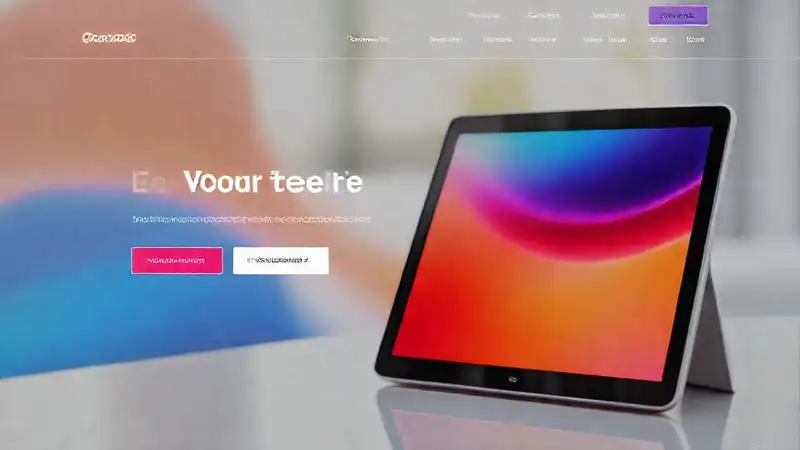
El Elementor, un constructor de páginas visual, ha revolucionado la forma en que se crean sitios web. Su interfaz intuitiva y su capacidad para arrastrar y soltar elementos lo convierten en una herramienta poderosa para diseñadores y usuarios sin conocimientos de código. Sin embargo, a pesar de su facilidad de uso, a veces se necesita un control más preciso sobre la apariencia de los elementos, especialmente los cuadros de texto. Estos elementos son pilares fundamentales en la mayoría de los diseños web, ya que son utilizados para captar la atención, recopilar información y guiar a los visitantes a través de la página.
El objetivo de este artículo es guiarte a través de los diversos métodos que puedes utilizar para personalizar los cuadros de texto en Elementor, desde ajustes básicos hasta modificaciones más avanzadas. Nos centraremos específicamente en la estilización de estos elementos, proporcionándote consejos prácticos y fáciles de seguir para conseguir el diseño exacto que necesitas para tu sitio web. Al final de este tutorial, tendrás un dominio considerable sobre cómo adaptar estos elementos para que se integren perfectamente en tu identidad visual.
1. Ajustes Básicos: Tipografía, Tamaño y Color
Los ajustes básicos son el punto de partida para cualquier personalización. Dentro del panel de edición del cuadro de texto en Elementor, encontrarás secciones para controlar la tipografía, el tamaño de la fuente, el color del texto y el color del fondo. Experimentar con estas opciones es fundamental para lograr la legibilidad y la estética deseada.
Es importante elegir una fuente legible y que se alinee con el estilo general de tu sitio web. El tamaño de la fuente debe ser lo suficientemente grande para que se vea claramente en diferentes dispositivos, pero no tan grande que dificulte la lectura. Además, considera la paleta de colores que estás utilizando: un contraste adecuado entre el texto y el fondo es esencial para una buena experiencia de usuario.
No te limites a las opciones predeterminadas. Elementor te permite seleccionar fuentes específicas de Google Fonts, ajustar el peso de la fuente (negrita, cursiva, etc.), y experimentar con diferentes espaciados entre letras y líneas. Pequeños cambios pueden hacer una gran diferencia en la apariencia general del cuadro de texto.
2. Controlando el Ancho y la Altura
La proporción del cuadro de texto en relación con su contenido es un aspecto crucial para el diseño. Ajustar el ancho y la altura permite crear una presentación visualmente agradable y optimizar el espacio en la página. Elementor te permite definir el ancho en píxeles, porcentajes del contenedor padre o en términos de "ancho responsive," lo que se adapta automáticamente a diferentes tamaños de pantalla.
Utiliza el ancho responsive para asegurar que el cuadro de texto se vea bien en dispositivos móviles y de escritorio. Experimenta con diferentes combinaciones de ancho y altura para encontrar la que mejor se adapte a tu diseño. Ten en cuenta la longitud del texto que vas a incluir: un cuadro de texto demasiado estrecho puede forzar el texto a ser truncado, mientras que uno demasiado ancho puede resultar en un diseño desordenado.
Un truco útil es utilizar el mismo ancho para todos los cuadros de texto similares en la página, creando una apariencia más uniforme y profesional. También puedes experimentar con la altura, especialmente si vas a incluir párrafos largos de texto, para asegurarte de que haya suficiente espacio para la lectura.
3. Umbrales y Bordes: Definición de Contornos
Los umbrales y los bordes son elementos sutiles, pero importantes para definir el cuadro de texto. Elementor te permite controlar el grosor, el estilo (sólido, punteado, etc.) y el color de los bordes. Los umbrales, por otro lado, permiten crear un efecto de "sombra" que eleva el cuadro de texto del fondo y le da un poco de profundidad.
Un borde delgado y discreto puede ayudar a resaltar el cuadro de texto y hacerlo más visible. Sin embargo, evita usar bordes demasiado gruesos, ya que pueden ser distractivos. La elección del color del borde debe complementarse con la paleta de colores general de tu sitio web. Experimenta con diferentes estilos de borde para ver cuál funciona mejor para tu diseño.
Los umbrales pueden ser especialmente útiles para crear un efecto de profundidad en diseños planos. Ajusta el color, la opacidad y la posición del umbral para lograr el efecto deseado. Un umbral sutil puede agregar una capa de sofisticación al cuadro de texto, sin distraer la atención del contenido.
4. Añadiendo Rangos de Entradas: Facilita la Entrada de Datos
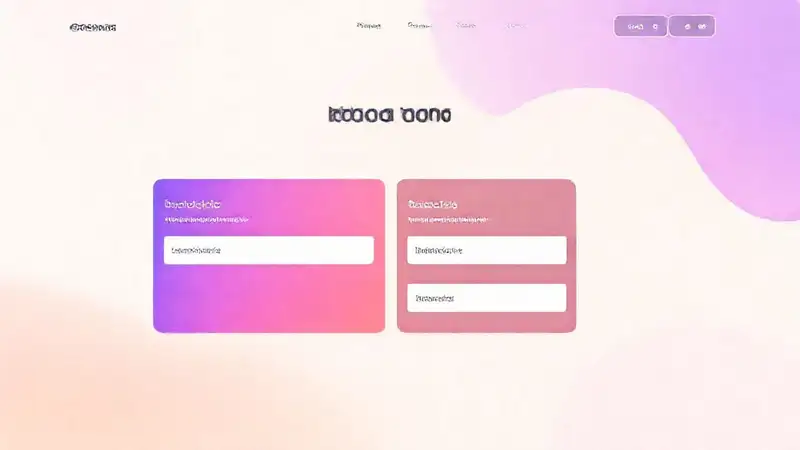
Para cuadros de texto que requieren datos específicos, como nombres, direcciones de correo electrónico o números de teléfono, la entrada de rangos es una herramienta poderosa. Elementor te permite definir un patrón de entrada, como un correo electrónico (que verifica si el usuario introduce una dirección válida) o un número de teléfono (que garantiza que se introduzcan los dígitos correctos).
Configurar un rango de entrada no solo ayuda a mejorar la calidad de los datos que se recopilan, sino que también reduce la posibilidad de errores. Por ejemplo, si estás recopilando direcciones de correo electrónico, puedes configurar un rango que valide que el usuario introduzca una dirección de correo electrónico válida. Esto puede ahorrarte tiempo y esfuerzo en la verificación de datos.
Además, puedes añadir mensajes de error personalizados para indicar al usuario qué tipo de datos debe introducir. Por ejemplo, si el usuario introduce un número de teléfono incorrecto, puedes mostrar un mensaje que diga "Por favor, introduce un número de teléfono válido". Esto ayuda a mejorar la experiencia del usuario y reduce la frustración.
5. Utilizando Estilos Avanzados: CSS Personalizado
Para un control total sobre la apariencia del cuadro de texto, puedes utilizar CSS personalizado. Elementor te permite añadir código CSS directamente al cuadro de texto o a un contenedor que lo envuelve. Esto te permite modificar prácticamente cualquier aspecto de la apariencia del cuadro de texto, desde la tipografía hasta la posición y el espaciado.
Si no estás familiarizado con CSS, puedes utilizar las herramientas de inspección del navegador para ver el código CSS que se aplica al cuadro de texto y modificarlo. También puedes utilizar editores de CSS online para experimentar con diferentes estilos antes de aplicarlos a tu sitio web. Recuerda que la estructura del CSS debe ser clara y concisa para facilitar el mantenimiento y la modificación en el futuro.
Es importante tener en cuenta que el CSS personalizado puede ser específico del navegador, por lo que es posible que debas probarlo en diferentes navegadores para asegurarte de que se vea bien en todos ellos. También es recomendable utilizar un preprocesador de CSS, como Sass o Less, para facilitar la gestión de estilos complejos.
Conclusión
Dominar la personalización de los cuadros de texto en Elementor es una habilidad esencial para cualquier diseñador web o usuario de este constructor de páginas. Desde los ajustes básicos como tipografía y color, hasta la implementación de CSS personalizado, las opciones disponibles son vastas y permiten lograr resultados sorprendentes. Experimenta con las diferentes opciones y descubre las que mejor se adapten a tus necesidades y al estilo de tu sitio web. Recuerda que la clave está en la experimentación y en la atención a los detalles. Al final, un cuadro de texto bien estilizado no solo es visualmente atractivo, sino que también contribuye a la usabilidad y la accesibilidad de tu sitio web.
Deja una respuesta